1
烧录前准备
1. 按照图片提示连接电源线,debug串口调试线,USB 烧写线
2. 下载固件
方法一:从每日编译的 Daily 版本中下载对应镜像(http://ci.openharmony.cn/dailybuilds), 选择 dayu200 进行下载
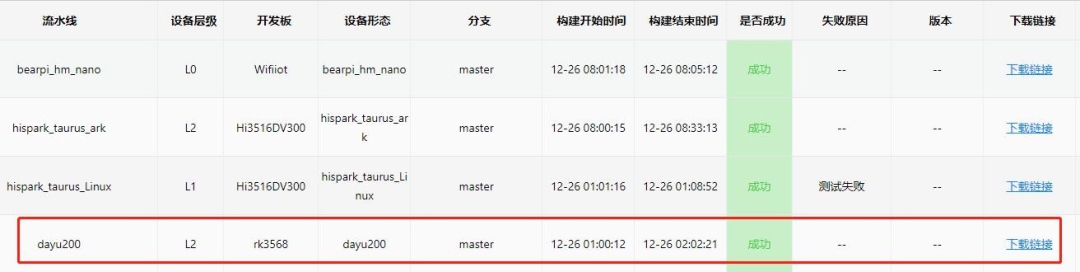
方法二:拉取源码编译,在路径 out/rk3568/packages/phone/images目录里下载镜像
方法三:下载 HiHope 官方提供的固件,下载地址:https://gitee.com/hihope_iot/images
2
烧录步骤
Windows主机烧写固件:
1. 安装 USB 驱动
双击 windowsDriverAssitant DriverInstall.exe 打开安装程序,点击下图所示的“驱动安装”按钮:
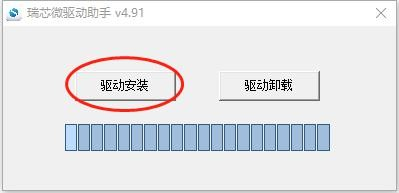
说明:如果已经安装旧版本的烧写工具,请先点击“驱动卸载”按钮下载驱动,然后再点击 “驱动安装”按钮安装驱动。
2. 打开烧写工具
双击 windowsRKDevTool.exe 打开烧写工具,如图所示,默认是 Maskrom 模式:
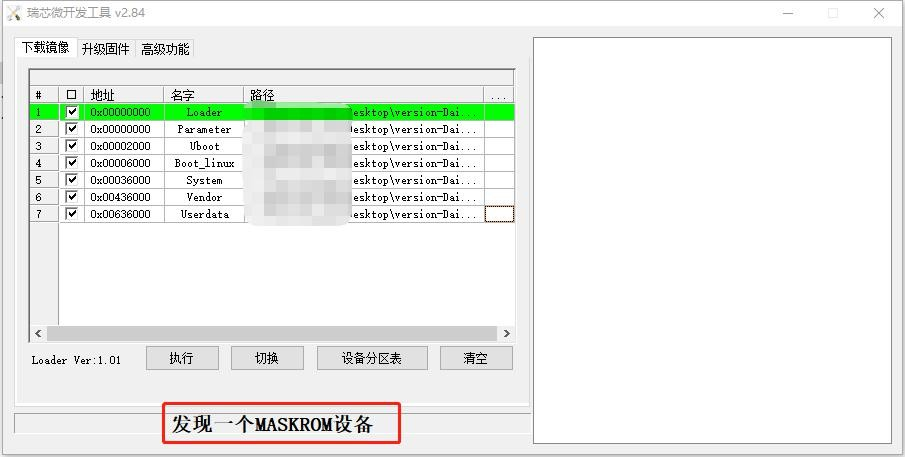
将固件下载保存到本地目录,勾选需要烧写的固件
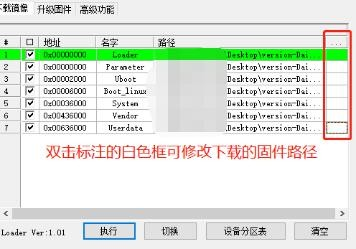
3. 确认开发板是否进入烧写模式
① 如果界面显示"发现一个 LOADER 设备", 说明开发板进入 Loader 模式等待烧写固件。
② 如果界面显示"发现一个 MASKROM 设备", 说明开发板进入 Maskrom 模式等待烧写固件。
③如果界面显示"没有发现设备",说明开发板没有进入烧写模式,请按以下操作步骤让开发板进入烧写模式。
a.按住白色按钮 Maskrom 按键(图中标注的①号键)和 RESET 按钮(图中标注的②号键)不松开,烧录工具此时显示“没有发现设备”;
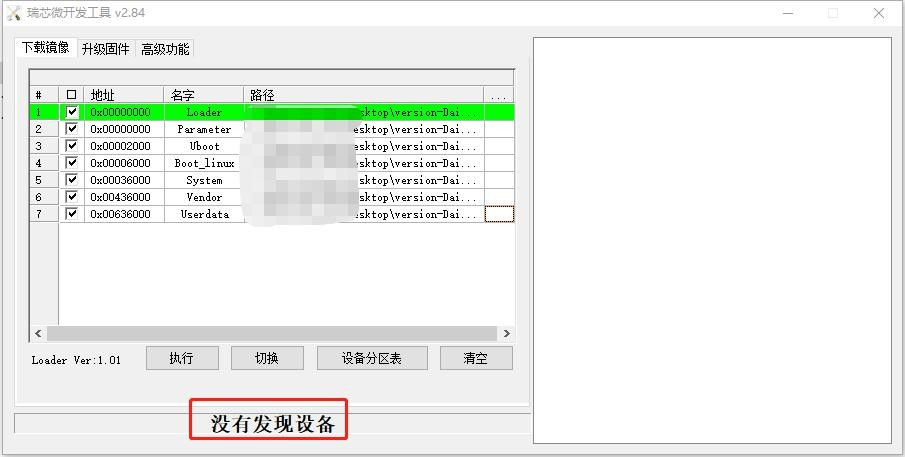
b. 松开 RESER 键,烧录工具显示“发现一个 MASKROM 设备”,说明此时已经进入烧写模式
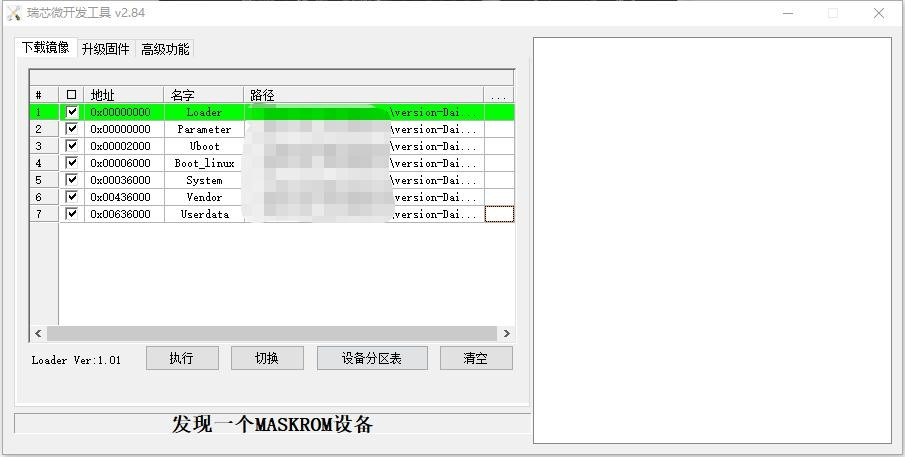
c.松开按键,稍等几秒后点击执行进行烧录
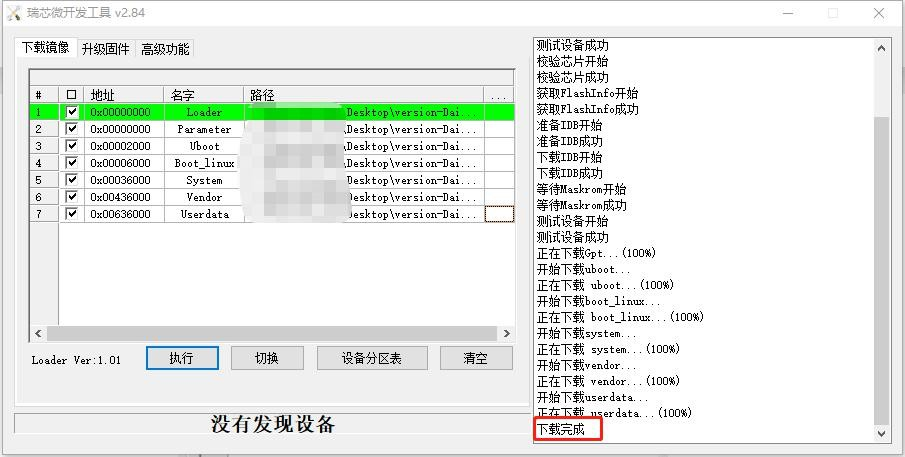
说明:
如果烧写成功,在工具界面右侧会显示下载完成
如果烧写失败,在工具界面右侧会用红色的字体显示烧写错误信息,更多出错信息查看:Log 目录下的文件
3
Linux命令行烧写固件
1. 查看开发板是否进入烧写模式
进入 OHOS 的根目录,执行命令查看:python3 flash.py -q
说明:
如果输出"loader", 说明开发板进入 Loader 模式等待烧写固件
如果输出"maskrom", 说明开发板进入 Maskrom 模式等待烧写固件
如果输出"none",说明开发板没有进入烧写模式,请按文档第 2 部分内容操作让开发板进入烧写模式
2. 烧写固件
烧写所有固件:
python3 flash.py -a
说明:此命令会烧写所有 OHOS 固件,包括:uboot, kernel(boot_linux), system, vendor, userdata
烧写指定固件:
python3 flash.py -u //烧写 uboot.imgpython3 flash.py -k //烧写 boot_linux.imgpython3 flash.py -s //烧写 system.imgpython3 flash.py -v //烧写 vendor.imgpython3 flash.py -d //烧写 userdata.img
左右滑动查看全部代码
说明:烧写多个指定固件,可以根据需要执行输入多个参数。如:-sv 表示烧写 system.img和 vendor.img。
4
烧录完成
原文标题:支持开源鸿蒙系统 DAYU200 开发板镜像烧录教程
文章出处:【微信公众号:HarmonyOS官方合作社区】欢迎添加关注!文章转载请注明出处。
-
Linux
+关注
关注
87文章
11355浏览量
210720 -
电源线
+关注
关注
1文章
374浏览量
21979 -
python3
+关注
关注
0文章
18浏览量
3935
原文标题:支持开源鸿蒙系统 DAYU200 开发板镜像烧录教程
文章出处:【微信号:HarmonyOS_Community,微信公众号:电子发烧友开源社区】欢迎添加关注!文章转载请注明出处。
发布评论请先 登录
相关推荐
Linux命令行的基本使用
linux 命令行使用技巧
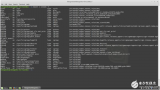
Linux图形界面的原理与构成和Linux命令行和vi编辑器的使用手册
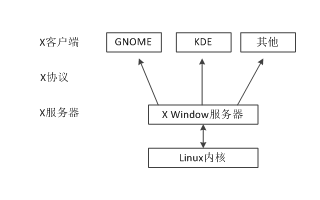




 关于Linux命令行烧写固件
关于Linux命令行烧写固件

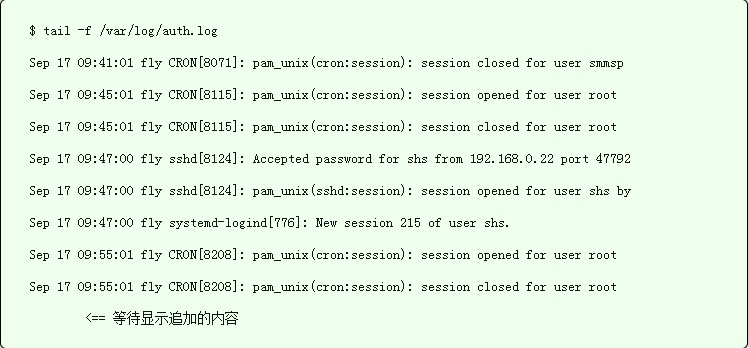










评论